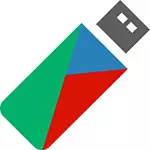
El programa debería poder crear unidades flash USB de carga múltiple de un conjunto de casi cualquier imagen ISO - Windows, Linux, LiveCD y otros. En algo similar a lo descrito anteriormente, mi camino con Easy2boot, la verdad es una implementación algo diferente. Intentemos. Ver también: Programas para crear una unidad flash de carga
Descarga e instala el programa.
El autor del programa de Rusia y lo estableció en rutracker.org (se puede encontrar a través de la búsqueda, esta es la distribución oficial), al mismo tiempo que responde a las preguntas si algo no funciona. También está el sitio web oficial de Boutler.RU, pero por alguna razón no se abre.
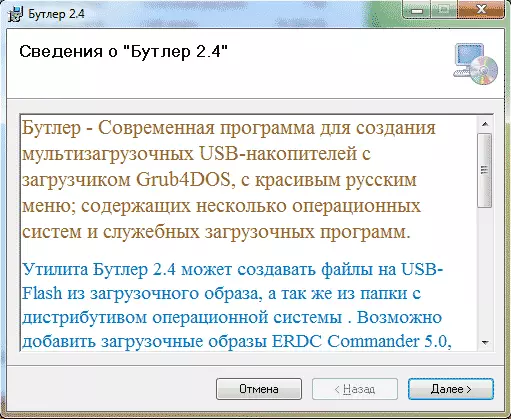
Los archivos cargados incluirán el instalador .msi para comenzar a instalar el mayordomo, así como las instrucciones de texto detallado para todas las acciones necesarias para hacer una unidad USB de carga múltiple.
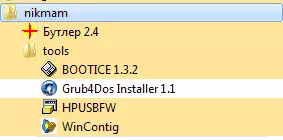
Las dos primeras acciones: en las propiedades del archivo START.EXE en la carpeta con el programa instalado en la pestaña Compatibilidad, configurada en "Ejecutar en nombre del administrador", así como formatear la unidad flash USB con el disco USB HP Storage FRA UTILIDAD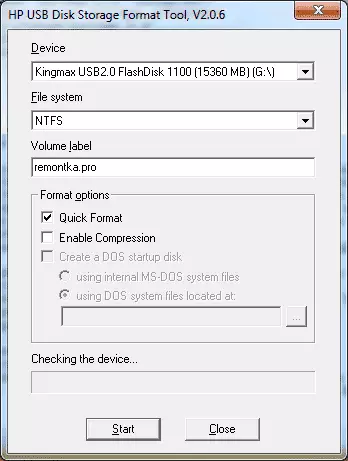
Y ahora vaya al programa en sí.
Añadiendo imágenes de arranque a mayordomo
Después de comenzar el botín, estamos interesados en dos pestañas:
- Carpeta: aquí podemos agregar carpetas que contienen archivos de instalación de Windows u otros archivos de inicio (por ejemplo, una imagen ISO desempaquetada o una distribución de Windows montada.
- Imagen de disco: para agregar imágenes de arranque ISO.
Para la muestra, agregué tres imágenes: Windows 7 y Windows 8.1 originales, así como de Windows XP no totalmente originales. Al agregar, puede especificar cómo se llamará esta imagen en el menú de descarga en el campo "Título".
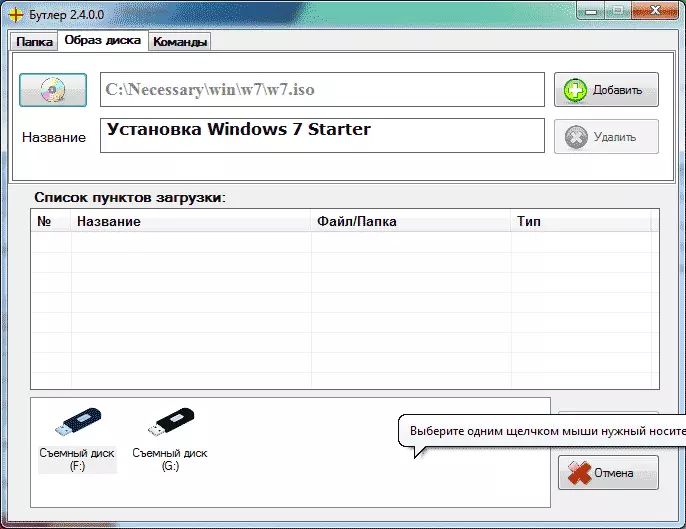
La imagen de Windows 8.1 se determinó como Windows PE Live UDF, esto significa que después de grabar una unidad flash, deberá definirse para trabajar, lo que será más.
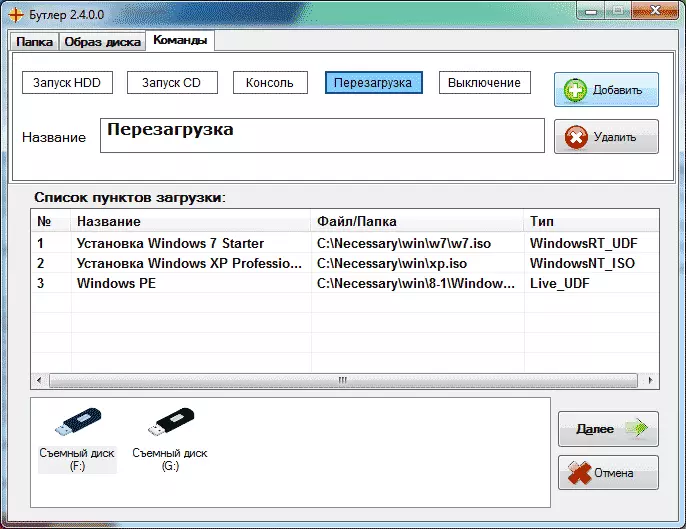
En la "Pestaña Comandos, puede agregar a los elementos de menú de descarga para iniciar un sistema desde un disco duro o CD, reinicie, apague la computadora y llame a la consola. Agregue el comando "Ejecutar HDD" si usa la unidad de instalación de Windows para usar este elemento después de la primera reinicio del sistema para copiar archivos.
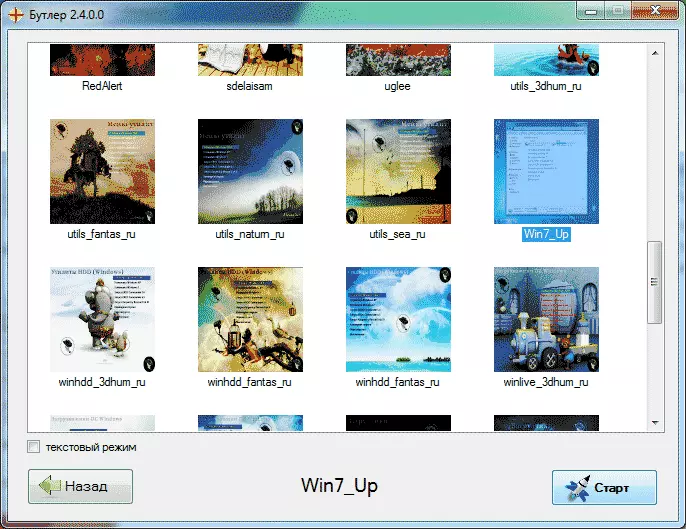
Haga clic en "Siguiente", en la siguiente pantalla, podemos elegir diferentes opciones para diseñar el menú de inicio o seleccione el modo de texto. Después de la selección, queda por hacer clic en "Inicio" para comenzar a grabar archivos en USB.
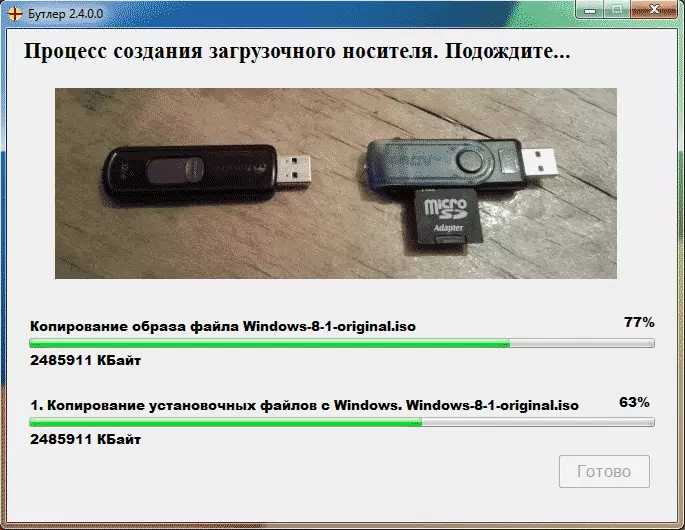
Como se mencioné anteriormente, para los archivos ISO, definidos como CD en vivo, debe realizar la desfragmentación, para este balde de Burtler hay una utilidad WINCONTIG. Ejecuáelo, agregue archivos con el nombre LiveCD.ISO (obtendrá un nombre, incluso si antes fue diferente) y haga clic en Desfragmentación.
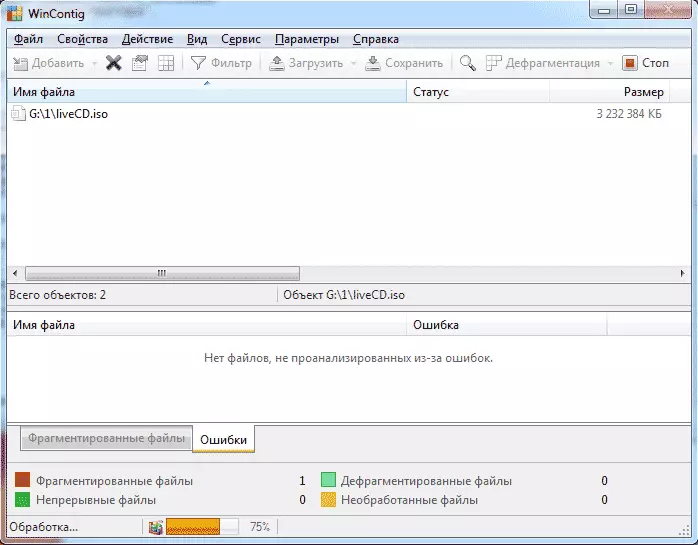
Eso es todo, la unidad flash está lista para su uso. Queda por comprobarlo.
Comprobación de una unidad flash Multi-Cargar creada usando Butler 2.4
Revisado en la computadora portátil vieja con el BIOS H2O (no UEFI), MODO DE SATA IDE HDD. Desafortunadamente, una almohadilla salió con fotos, así que describiré el texto.
La unidad Flash de carga ha funcionado, el menú de selección se refleja sin ningún problema. Intentamos arrancar desde diferentes imágenes grabadas:
- Windows 7 Original: la carga ha pasado correctamente, alcanzó el elemento de selección de instalación, todo está en su lugar. Luego no continuó, aparentemente, funciona.
- Windows 8.1 Original: en la etapa de instalación requiere un controlador para un dispositivo desconocido (al mismo tiempo que ve un disco duro y una unidad flash y una ROM de DVD), no puedo continuar continuar, porque no sé cuál es el conductor no es suficiente (AHCI, RAID, caché en SSD, no hay nada como una computadora portátil).
- Windows XP- En la fase de selección de la instalación para la instalación solo ve la unidad Flash y nada más.
Como ya he notado, el autor del programa responde de forma voluntariamente a las preguntas y ayuda a resolver tales problemas en la página de mayordomo en RuTracker, por lo que para obtener información más detallada.
Y como resultado, puedo decir que si el autor puede asegurarse de que todo funcione sin problemas (y suceden, a juzgar por los comentarios de otra persona) y más "plegado" (por ejemplo, el formato y la desfragmentación de las imágenes pueden ser implementados por Medios del programa en sí o, extremadamente, causando que las utilidades deseadas lo deseen), entonces, tal vez, será una de las mejores herramientas para crear unidades flash de carga múltiple.
